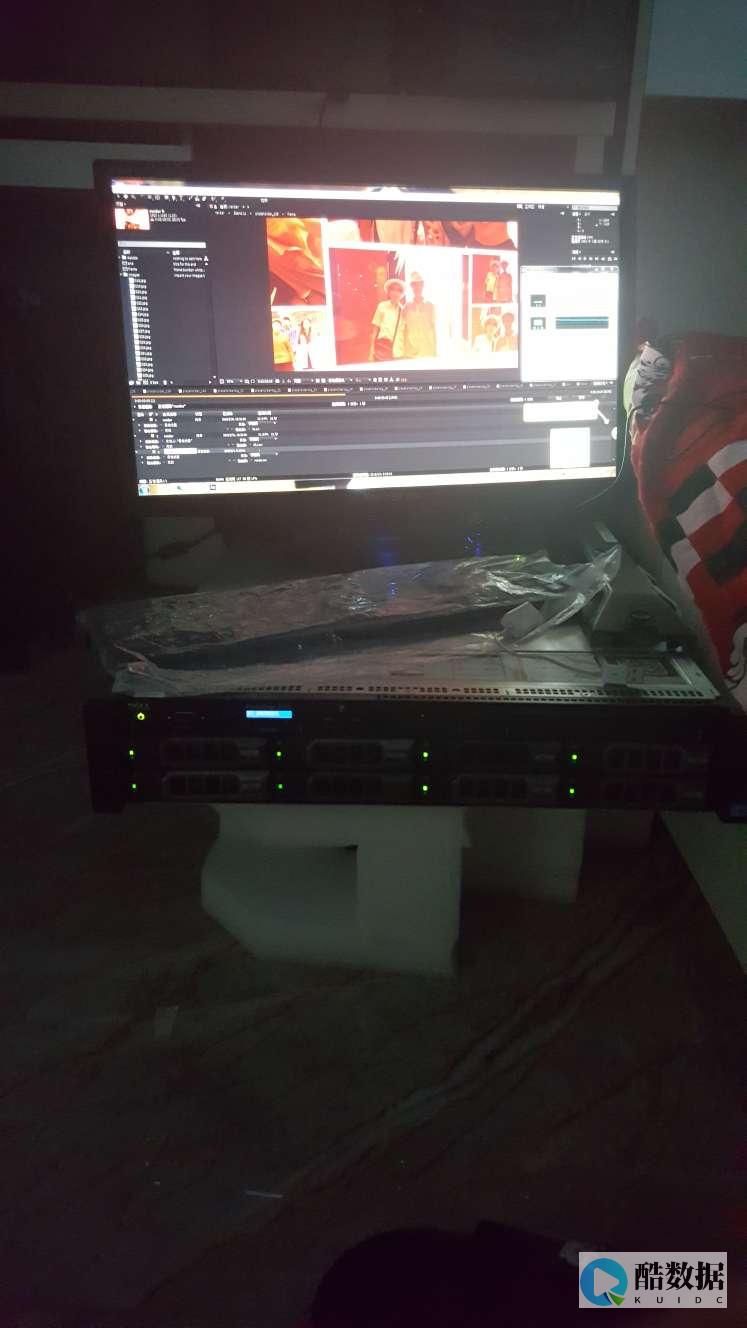 服务器
安装Windows Server系统,可提供稳定、安全的服务支持。
服务器
安装Windows Server系统,可提供稳定、安全的服务支持。
服务器安装Windows Server系统是一个涉及多步骤的过程,需要仔细规划和执行,以下是详细的步骤和注意事项:
一、准备工作
1、 选择安装方式 :常见的安装方式包括U盘安装、光盘安装和硬盘安装,本文以U盘安装为例,因其便捷性较高。
2、 准备启动介质 :需要一个大于8GB的U盘,并使用如Rufus或UltraISO等工具制作启动盘,下载Windows Server的ISO镜像文件,并将其写入U盘中。
3、
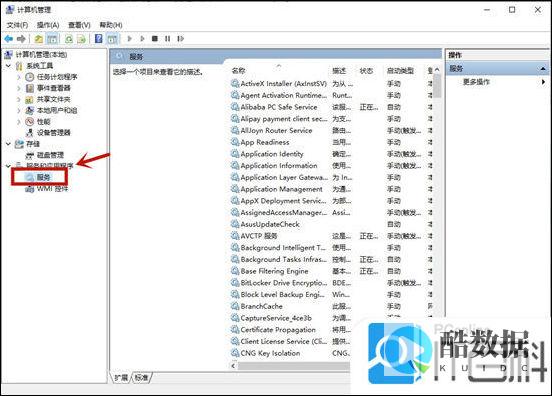 服务器设置
:确保服务器硬件连接正常,特别是RAID卡的配置(如果适用),在BIOS中设置从U盘启动。
服务器设置
:确保服务器硬件连接正常,特别是RAID卡的配置(如果适用),在BIOS中设置从U盘启动。
二、安装过程
1、 插入启动U盘并重启服务器 :开机时按F11(或其他指定键)进入Boot Manager,选择U盘作为启动设备。
2、 开始安装 :加载完安装文件后,选择语言和其他首选项,然后点击“下一步”继续。
3、 激活Windows :输入购买的产品密钥(如果有),否则选择“我没有产品密钥”,注意,并非所有版本的镜像都需要激活密钥。
4、 选择要安装的操作系统版本 :根据需求选择合适的版本,如标准版或数据中心版。
5、 接受许可条款 :阅读并接受许可协议。
6、 选择执行安装类型 :首次全新安装选择“自定义”,如果是升级或平刷则选择相应选项。
7、 选择Windows安装目标驱动器 :根据实际情况选择安装位置,注意,生产环境中通常需要在配置好的RAID阵列上进行安装,如果RAID卡未被识别,可能需要手动加载驱动程序。
8、 分区和格式化 :根据需求对磁盘进行分区和格式化,可以选择主分区进行安装。
9、 安装过程 :等待安装程序完成,期间可能需要重启几次。
10、 自定义设置 :初始化配置管理员密码,并设置其他系统参数。
11、 登录系统 :使用配置的密码登录系统,完成安装。
三、后续配置
1、 启用远程功能 :右键点击“此电脑”->“属性”->“远程设置”,允许远程连接到此计算机。
2、 配置防火墙 :如果无法访问服务器,可能需要关闭防火墙。
3、 添加角色和功能 :根据需求通过“服务器管理器”添加必要的角色和功能,如Web服务器(IIS)、FTP服务器等。
4、 配置网络服务 :如DNS、DHCP等,确保服务器能够正常接入网络并提供相应的服务。
四、问题与解答
Q1: 如果RAID卡未被识别怎么办?
A1: 如果RAID卡未被识别,可能需要手动加载驱动程序,可以在安装过程中选择“加载驱动程序”选项,并将RAID卡驱动从U盘或其他存储设备中导入。
Q2: 如何更改Windows Server系统的IP地址?
A2: 更改IP地址可以通过以下步骤完成:打开“控制面板”->“网络和共享中心”->“更改适配器设置”,找到正在使用的网络连接,右键点击并选择“属性”,然后在“Internet协议版本4 (TCP/IPv4)”中更改IP地址和子网掩码。
步骤仅供参考,具体操作可能因服务器型号、操作系统版本等因素而有所不同,在实际操作中,请务必参考官方文档和相关教程。
到此,以上就是小编对于“ 服务器装windowsserver系统 ”的问题就介绍到这了,希望介绍的几点解答对大家有用,有任何问题和不懂的,欢迎各位朋友在评论区讨论,给我留言。
在无光驱的情况下如何安装Windows Server?
有好几种办法 1。 你去借个光驱 接到主板的数据线上如果是笔记本 那你就用老毛桃软件,把Ghost文件放到U盘里。 做一个用U盘启动的程序 用U盘直接做系统或者如果能运行到桌面的话 把系统想碟上有个 这样的文件考到硬盘里 开机摁F12或F11 到深度一键还原那里 选择 Ghost还原备份 进去以后在硬盘里找到GHO结尾的文件 安装到C盘就好了
谁知道ftp服务器怎么做?
那要看你用的是什么系统了呀,windows的话,就在控制面板>添加删除程序>添加删除windows组件>应用程序服务器(详细信息)>iis(详细信息)>选中文件传输协议(ftp)服务 然后插入windows server系统光盘 全部点击"确定" 就开始安装你的ftp服务了安装完成后,你就做好了一台ftp服务器了,ftp和web的方法类似,看mcse就很好的配置你的ftp服务器了!linux下的ftp常用的是vsftpd,在你的安装光盘里的rpm目录里有vsftpd的rpm安装文件,你可以用"rpm _ihv 安装文件名"的命令去安装它 装好之后你的Linux服务器就是一台ftp服务器了 具体的配置可以在google里搜一下,网上有很多这方面的资源以上就是简单的ftp服务器的实现方法 你可以用ip或是域名(假设你有dc)的方式去访问它
2008R2 的完全安装和服务器核心安装有什么区别
当安装 Windows Server 2012 时,我们可以在“服务器核心安装”和“完全安装”之间任选其一。 “带 GUI 选项的服务器”选项Windows Server 2012 等效于 Windows Server 2008 R2 中的完全安装选项。 “服务器核心安装”选项可减少所需的磁盘空间、潜在的攻击面,尤其是服务要求,因此建议选择服务器核心安装,除非有特殊需求要用到“完全安装”选项中包含的附加用户界面元素和图形管理工具。 在Windows Server 2012中,我们可以实现图形用户界面(GUI)和服务器核心(Server Core)之间的自由切换 。 切换方法是:添加或者安装服务器图形 Shell等相关组件。 以下是将一台ServerCore计算机切换到GUI的过程。 (操作在虚拟机上完成)1、插入系统安装光盘(D:)2、运行Powershell3、建立文件夹 mkdir c:\mount4、查询映像文件中,确定完全安装映像(例如,SERVERDATACENTER,而非SERVERDATACENTERCORE)的服务器的索引编号










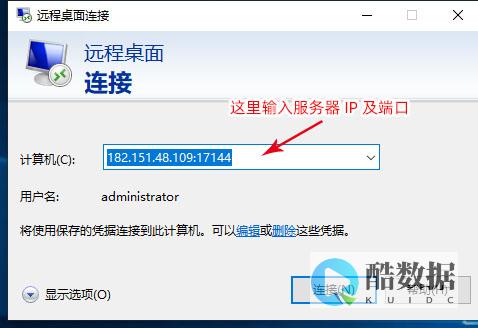




发表评论